5번도 넘는 시도 끝에 드디어 구글 애드센스 통과했다.
심사를 매번 통과 안되던 이유는 어이없게도 블로그를 구글에 등록하지 않아서, 구글 애드센스 심사 로봇이 내 글들을 가져가지 못해서 매번 콘텐츠 불충분으로 계속 회신 받은 것이다. 심사 신청 하기 전에 이 2가지 꼭해야지 콘텐츠 불충분으로 회신 오지 않는다.
* 티스토리 블로그 구글 검색에 등록하기
1. 관리자 페이지로 가서 플러그인에 들어간다.
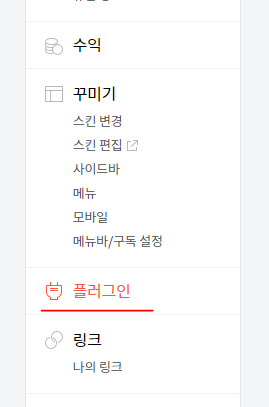
2. 구글 서치 콘솔을 찾아서 클릭한다.

3. 그럼 새창이 뜨는데 계정연결하기가 나오면 연결하면 되고, 연결이 되어져 있는면 되어져 있다고 확인하면 된다.

* 사이트 검색 등록하기
search.google.com/search-console/about
Google Search Console
Search Console 도구와 보고서를 사용하면 사이트의 검색 트래픽 및 실적을 측정하고, 문제를 해결하며, Google 검색결과에서 사이트가 돋보이게 할 수 있습니다.
search.google.com

1. 시작하기 버튼을 누르고 구글 계정으로 로그인해서 들어간다.
그리고 속성 추가하기를 클릭.

2. 블로그의 URL을 적어주고 계속 버튼을 누른다.
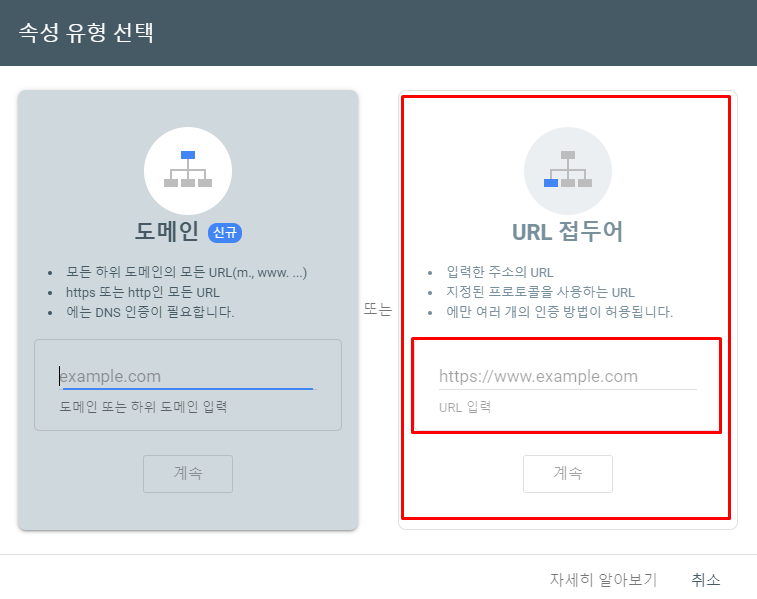
3. 다른 확인 방법> HTML 태그 를 눌러서 들어간다.
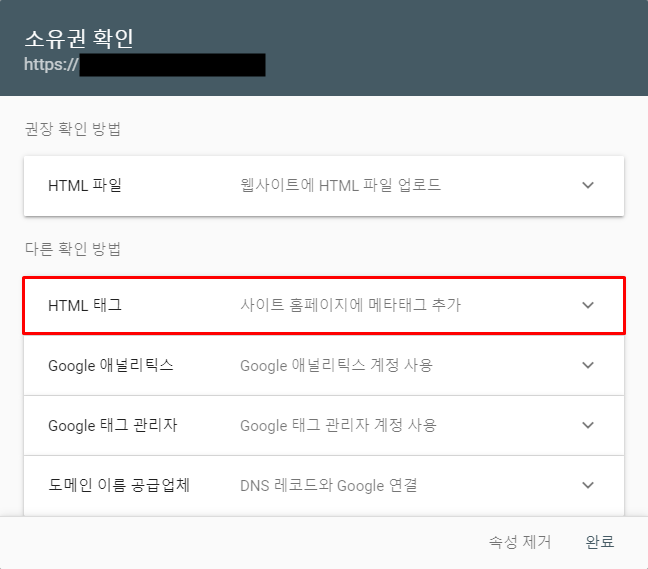
4. 복사하기 버튼을 누르고, 새창으로 나의 블로그를 킨 뒤에 가서 넣으라는 곳에 넣어주면 된다.

5. 나의 블로그로 가서 관리> 스킨 편집을 눌러서 html 코드를 넣어준다.


<head></head> 태그 사이에 복사한 메타 태그를 아무곳에나 넣어주고 '적용'버튼을 누른다.

6. 그리고 다시 서치 콘솔 창으로 돌아와서 '확인' 버튼을 눌러준다.
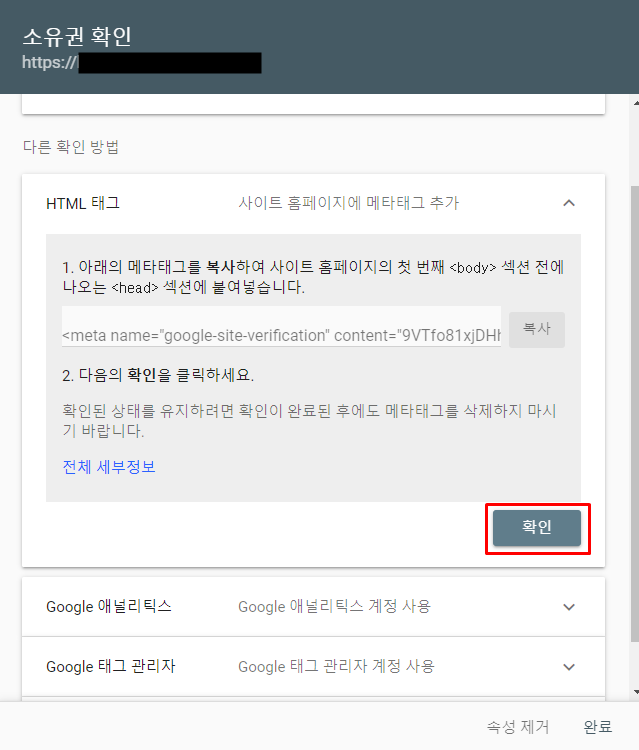
7. 이 과정을 모두 하고나면, 소유권이 확인 되었다는 팝업이 나온다.
그러면 구글 검색 로봇이 며칠 이내로 사이트에 있는 글들을 수집한다.
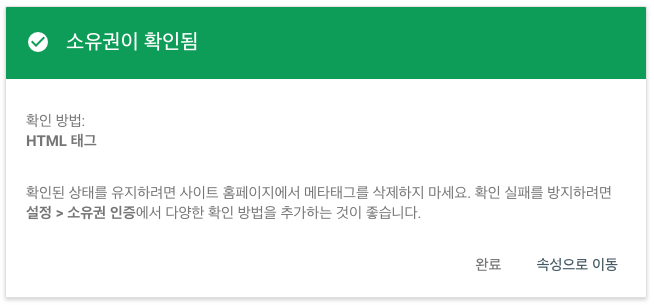
이렇게까지만 하고 재신청 했더니, 승인이 바로 되었다.
나처럼 쓴 글들은 많은데, 콘텐츠 불충분으로 뜨는 사람은 구글 검색 로봇이 글들을 인식하지 못해서 그러는 것이다.
'꿀팁' 카테고리의 다른 글
| 티스토리 대표 이미지 1:1 비율로 넣기 (0) | 2021.02.14 |
|---|---|
| 미국주식 - 대가들의 포트폴리오 참고 사이트 (Relationalstocks) (0) | 2021.02.12 |
| 해외주식-미국주식 참고 사이트 (Finviz) (0) | 2021.01.26 |
| 무료 다운로드 템플릿 사이트 추천 (Templated, Themewagon, Html5up) (0) | 2021.01.14 |
| 해외주식-미국주식 참고 어플 (The Rich) (0) | 2021.01.03 |




댓글